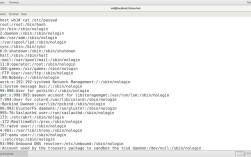在Centos操作系统上安装Memcached是一个相对简单的过程,但为了确保安装过程的顺利进行和后续使用的安全性,我们需要遵循一系列步骤,下面将详细介绍如何在CentOS上安装Memcached,包括其依赖库libevent的安装、Memcached的下载与编译、环境变量的配置、服务的启动与测试,以及一些常见的问题解答。
CentOS Memcached 安装指南
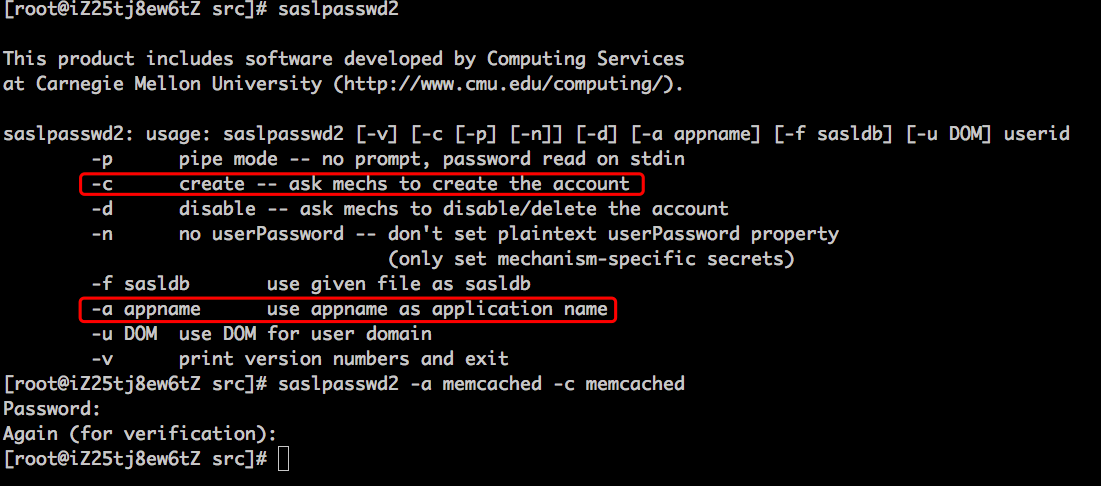
前提条件
在开始之前,请确保你以拥有sudo权限的用户身份登录系统,并且已经更新了系统的软件包索引。
- sudo yum update
二、安装 Memcached 及其依赖库 libevent
1. 下载并安装 libevent
下载 libevent:从官方网站下载最新的稳定版本(libevent2.1.12stable.tar.gz)。
上传至虚拟机:使用xshell中的xftp或其他方式上传至虚拟机中的/home/root/文件夹中。
解压 libevent 压缩包:
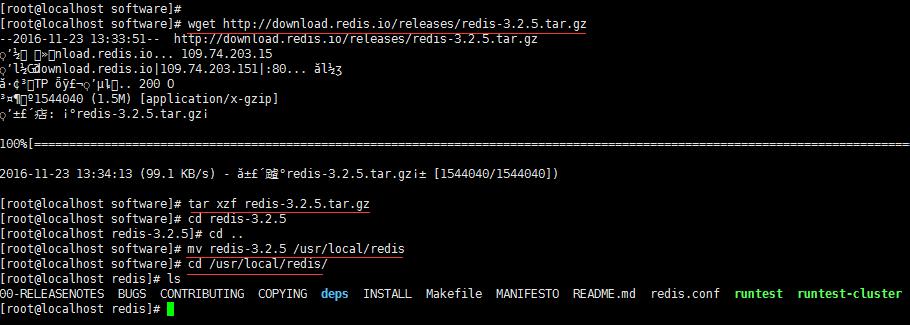
- tar zxvf libevent2.1.12stable.tar.gz C /home/root/apps
进入目录并安装:
- cd libevent2.1.12stable
- ./configure prefix=/usr/local/libevent
- make
- sudo make install
测试 libevent 是否安装成功:
- ls al /usr/lib | grep libevent
2. 下载并安装 Memcached
下载 Memcached:从官方网站下载最新的稳定版本(memcached1.6.12.tar.gz)。
上传至虚拟机:使用同样的方式上传至虚拟机中的/home/root/文件夹中。
解压 Memcached 压缩包:
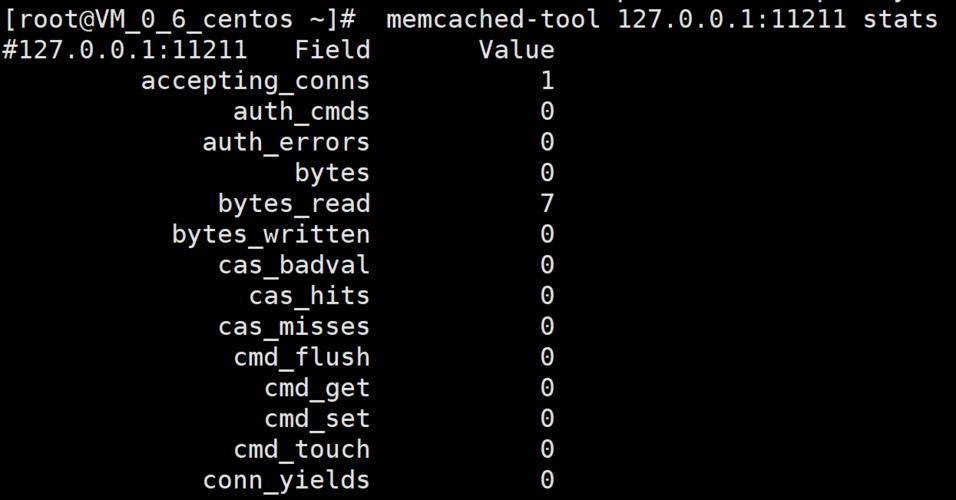
- tar zxvf memcached1.6.12.tar.gz C /home/root/apps/
配置、编译和安装 Memcached:
如果已经安装了libevent,但配置时出现错误,可以使用以下命令指定libevent的路径:
- ./configure prefix=/usr/local/memcached withlibevent=/usr/local/libevent/
- make
- sudo make install
设置环境变量:
编辑/etc/profile文件,添加以下内容:
- export MEMCACHED_ROOT=/usr/local/memcached
- export PATH=$MEMCACHED_ROOT/bin:$PATH
然后更新环境变量:
- source /etc/profile
运行 Memcached
1. 启动 Memcached
使用以下命令启动Memcached服务,监听端口11211,分配64MB内存给缓存,以root用户运行,并作为守护进程:
- memcached p 11211 m 64M u root d
2. 检查 Memcached 是否运行
使用telnet或nc工具测试Memcached是否正常运行:
- telnet localhost 11211
如果看到类似以下的输出,则说明Memcached正在运行:
- Trying 127.0.0.1...
- Connected to 127.0.0.1.
- Escape character is '^]'.
3. 查看 Memcached 运行状态
使用以下命令查看Memcached的运行状态:
- ps aux | grep memcached
配置 Memcached
1. 修改配置文件
编辑/etc/sysconfig/memcached文件,根据需要修改配置选项,为了仅允许本地访问,可以添加l 127.0.0.1参数:
- OPTIONS="l 127.0.0.1"
然后重启Memcached服务以应用更改:
- sudo systemctl restart memcached
2. 防火墙设置(可选)
如果你需要远程访问Memcached,请确保防火墙允许相应的端口(默认是11211):
- sudo firewallcmd permanent addport=11211/tcp
- sudo firewallcmd reload
常见问题及解答(FAQs)
Q1: 无法找到libevent库怎么办?
A1: 确保你已经按照上述步骤正确下载、解压、配置和安装了libevent库,如果仍然出现问题,请检查libevent的安装路径是否正确,并在配置Memcached时使用withlibevent选项指定正确的路径。
Q2: Memcached启动后无法连接怎么办?
A2: 确认Memcached服务已经成功启动,并且正在监听正确的端口,使用netstat plunt | grep memcached命令检查Memcached是否在监听指定的端口,检查防火墙设置,确保允许客户端IP地址对Memcached端口的访问,尝试使用telnet或nc工具手动连接到Memcached服务器,以排除网络问题,如果以上步骤都无法解决问题,请检查Memcached的日志文件(通常位于/var/log/memcached),以获取更多关于错误的信息。
通过遵循上述步骤,你应该能够在CentOS上成功安装并运行Memcached,了解常见问题的解决方案可以帮助你在遇到问题时迅速定位并解决。